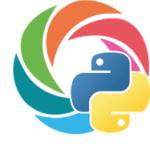Kompüterinizin niyə yavaşladığını və bu problemi necə həll edəcəyinizi başa düşmək üçün bütün mümkün variantları aradan qaldırmaqla yoxlamaq lazımdır - bir-birinin ardınca. Bu tapşırığı asanlaşdırmaq üçün aşağıda kompüterinizin və ya dizüstü kompüterinizin yavaşlamasının əsas səbəbləri və onu necə sürətləndirə biləcəyiniz siyahısı verilmişdir.
Birinci və ən ümumi səbəb, sizdə çox az RAM quraşdırılmış olmasıdır. Burada problem proqramların daim yenilənməsi və hər il daha çox resurs “yeməsi”dir.
Əgər əvvəllər Windows XP və Opera 12 üçün təxminən 200 MB RAM tələb olunurdusa, indi Windows 10 və Google Chrome-un ən son versiyası təxminən 2 GB RAM tələb edir. Və bu, tam olaraq yarısıdır (bir çox noutbukda 4 GB quraşdırılıb). Bura Photoshop, Word mətn redaktoru, musiqi pleyeri əlavə edin - siz laptopun və ya kompüterin niyə yavaşladığını, donduğunu və yavaş işlədiyini dərhal anlayacaqsınız.
Problemin həqiqətən RAM-da olub olmadığını anlamaq üçün Ctrl+Shift+Del düymələrini basaraq tapşırıq menecerini işə salın. Sonra "Performans" sekmesini açın və kompüterin çox yavaş olduğu bir zamanda nə qədər RAM tutduğuna baxın.
Yuxarıdakı ekran görüntüsü Windows 7-nin 2,2 GB operativ yaddaşı “yediyini” göstərir. Ancaq burada 8GB quraşdırılıb, buna görə də bu vəziyyətdə heç bir problem yoxdur.
RAM səbəbindən kompüter çox yavaşdırsa nə etməli? Burada bir neçə variant var:

Zəif prosessor
Digər səbəb isə prosessorun çox zəif olmasıdır. Əslində, bu problem əvvəlki ilə sıx şəkildə kəsişir. Eyni anda bir neçə proqramı işlədirsinizsə, prosessor belə bir yükün öhdəsindən gələ bilməyəcək.
Bunu yoxlamaq üçün tapşırıq menecerini işə salın və "Performans" sekmesini açın. Burada prosessorun yüklənmə faizini görə bilərsiniz.
Çox yüksəkdirsə, iki seçiminiz var. Birincisi, yeni bir prosessor almaqdır. İkincisi, eyni vaxtda işləyən proqramların sayını minimuma endirməyə çalışın.
Viruslar və zərərli proqramlar
Əgər kompüteriniz və ya noutbukunuz heç bir səbəb olmadan yavaşlamağa başlayırsa, virusa yoluxma ehtimalınız yüksəkdir. Təəssüf ki, bu gün internetdə infeksiyaya yoluxmaq həmişəkindən daha asandır. Amma onu tapmaq və aradan qaldırmaq artıq problemdir.
Bu gün çoxlu viruslar var. Windows-u 100% yükləyən madenciler var, bunun nəticəsində PC və ya noutbuk çox yavaş işləyir. O qədər ki, onunla işləmək ümumiyyətlə mümkün deyil - siçan 30-60 saniyədən sonra basmağa cavab verir.
Laptopun və ya kompüterin viruslar səbəbindən həqiqətən yavaş olub-olmadığını yoxlamaq üçün onu antivirus və zərərli proqramların aradan qaldırılması proqramı ilə skan etməlisiniz.
Hard disk səbəbindən kompüter yavaşlayır
Əgər kompüteriniz və ya noutbukunuz yavaşdırsa və dayanırsa, əvvəllər yaxşı olmasına baxmayaraq, problem sabit diskdə ola bilər.
Bunun bir neçə səbəbi ola bilər:

Komponentlərin həddindən artıq istiləşməsi
Kompüterin donmasının digər məşhur səbəbi komponentlərin həddindən artıq istiləşməsidir. Bu, xüsusilə noutbuklar üçün doğrudur. Laptop müəyyən bir müddətdən sonra yavaşlamağa başladısa (lakin açıldıqda dərhal yaxşı işləyirdi), onda problem çox güman ki, həddindən artıq istiləşmədir.

Buna daim nəzarət etmək lazımdır, çünki yüksək temperatur yalnız əyləclərə təsir etmir - gec-tez bir şey yanacaq və ya uğursuz ola bilər.
Kiçik paging faylının ölçüsü
Bu problem birbaşa RAM çatışmazlığı ilə bağlıdır. Axı, paging faylı kifayət qədər standart yaddaş olmadıqda aktivləşdirilən virtual yaddaşdır. Bu problem xüsusilə oyunçular arasında yaygındır.
Peyqinq faylının ölçüsü qeyri-kafi olduğu üçün kompüter gecikməyə başlayır. Və dərhal deyil, bir müddət sonra. Nəticədə, hətta güclü kompüterdə CS Go, Warface, Tanks və digər çox tələbkar olmayan oyunlar geridə qalır.

Bu, əlbəttə ki, bu problemin baş verməsinin yeganə səbəbi deyil, amma yenə də cəhd etməyə dəyər. Xoşbəxtlikdən, bu problemi həll etmək çətin deyil.
Həddindən artıq lazımsız fayl
Kompüterin yavaşlamağa başlamasının başqa bir səbəbi səthdə yatır. Burada problem böyük miqdarda "zibil"dir: müvəqqəti fayllar, köhnə qeyd qeydləri, brauzerdə yığılmış keş və s.
Düzəliş çox sadədir:
- uzun müddət istifadə etmədiyiniz proqramları silin;
- masaüstünüzü təmizləyin (lazım olmayan hər şeyi çıxarın);
- zibil qutusunu boşaltın (o da yer tutur);
- brauzerinizin önbelleğini silin.
- qeyd defterini və müvəqqəti faylları təmizləyin.
Çoxlu başlanğıc proqramları
Başlanğıcda kompüter yavaşlayırsa, bunun səbəbi aydındır - işə salmaq üçün çoxlu proqram əlavə etmisiniz. Axı, onların hamısının yüklənməsi üçün vaxt lazımdır. Onların işə salınması 5 dəqiqə çəkə bilər. Məhz bu səbəbdən kompüterin yüklənməsi çox vaxt aparır və yavaşlayır.

Onlar da gələcəkdə sizə müdaxilə edə bilərlər. Siz brauzer və ya oyuncağı işə salacaqsınız və bütün başlanğıc proqramları aktiv olaraq qalacaq! Bu vəziyyətdə, hətta məhsuldar bir kompüterdə, oyunların və ya proqramların yavaşlamasına təəccüblənməyin.
Ümumiyyətlə, laptopunuz çox yavaşdırsa, başlanğıcı təmizləyin. Bu, Windows-u sürətləndirməyə və gecikməni aradan qaldırmağa kömək edəcək.
Brauzerə görə kompüter yavaşlayır
Tez-tez olur ki, brauzer kompüteri yavaşlatır. Bəli, çox yeyir. Və yalnız 2 və ya 4 GB RAM quraşdırılıbsa, bu problemdir. Burada hətta bir brauzer kompüterinizi tamamilə yükləyə bilər.
Həmçinin, sizin kompüteriniz aşağıdakılara görə nasaz ola bilər:
- brauzerin köhnə versiyası quraşdırılıb;
- çox sayda tab açıq;
- Video Full HD keyfiyyətində başladı.
Bu problemi həll etməyin bir neçə yolu var:
- Brauzerinizin ən son versiyasını quraşdırın.
- Bütün lazımsız sekmeleri bağlamağa çalışın - bu, yükü azaldacaq.
- Brauzerinizi viruslar üçün yoxlayın və onları çıxarın (əgər varsa).
Sürücü problemləri
Əvvəlcə sürücülərin ümumiyyətlə quraşdırılıb-quraşdırılmadığını yoxlayın. Bunu etmək üçün Başlat - İdarəetmə Paneli - Cihaz meneceri bölməsinə keçin və orada sarı nida işarələrinin olub olmadığını yoxlayın. Onların mövcudluğu sürücülərlə bağlı problemləri və onları yenidən quraşdırmaq ehtiyacını göstərir.

Çox toz
Sistem blokunuzu və ya noutbukunuzu tozdan təmizləməyinizdən nə qədər vaxt keçib? Ancaq bu, onun istiləşməsinə səbəb ola bilər. Toz normal hava dövranını pozur, sonra isə laptopun niyə bu qədər yavaşladığını və nə edəcəyini düşünürsən.

Bu prosedur ən azı ildə bir dəfə aparılmalıdır. Və necə edəcəyinizi bilmirsinizsə, bir xidmət mərkəzinə müraciət edin, bu xidmət o qədər də bahalı deyil.
Kompüter oyunları gecikir
Bunun bir çox səbəbi ola bilər. Axı, standart Windows optimallaşdırmasına əlavə olaraq, tövsiyə olunan sistem tələblərinə cavab verən güclü bir noutbuka sahib olmaq lazımdır. Ancaq Dota 2, Warface və ya CS Go proqramlarınız geridə qalırsa, bu problemdir. Oyundakı parametrləri, video kart parametrlərini və s. dəyişdirməklə düzəldilə bilər.
Vizual effektlər
Köhnə bir noutbuk və ya kompüteriniz varsa, vizual effektlər və ya çox sayda qadcet səbəbindən yavaşlaya bilər. Daha çox nə lazımdır: gözəl iş masası və ya kompüterdə normal işləmək bacarığı? Sonuncu halda, lazımsız effektləri söndürməklə daha sadə bir mövzu quraşdıra bilərsiniz.
Nəticələr əvəzinə
İndi dizüstü kompüterinizin niyə yavaşladığını və onu necə sürətləndirməyi bilirsiniz. Bu məsləhətlər universaldır və Windows ilə işləyən bütün kompüterlərə və noutbuklara aiddir. Buna görə də, kompüteriniz və ya noutbukunuz yavaş və yavaşdırsa, yuxarıda təsvir olunan üsullardan istifadə edərək sürətləndirməyə çalışın.
İnternetdə tez-tez sual yaranır: laptop yavaşlayır, Windows 7 OS ilə nə etmək lazımdır? Əlbəttə ki, bu, qaçılmaz olaraq bütün yerli şəbəkənin işində problemlərə səbəb olacaq, xüsusən də digər cihazlara qoşulduqda.
Buna görə də, bu yazıda Windows 7 əməliyyat sisteminin niyə yavaşlamağa başladığının əsas səbəblərini nəzərdən keçirəcəyik və kompüterinizi öz əllərinizlə necə sürətləndirəcəyinizi sizə xəbər verəcəyik.
Laptop niyə yavaşlayır: mümkün səbəblər
Beləliklə, noutbukun "donması" və "yavaşlaması" nın ən "məşhur" səbəbləri arasında qeyd edə bilərik:
- 1. Laptopun sabit diskində boş yerin olmaması.
- 2. Startapda çoxlu sayda proqramlar.
- 3. Əməliyyat sistemində sistem fayllarının zədələnməsi.
- 4. Viral fəaliyyət.
- 5. RAM-ın (Ram) nasazlığı.
- 6. Noutbuk prosessorunun həddindən artıq qızması.
Beləliklə, sistemin yavaşlamasına səbəb olan kifayət qədər çox problemli vəziyyət var və aşağıda mümkün səbəblərin hər birinin həllini nəzərdən keçirəcəyik.
Laptop donarsa və yavaşlayırsa nə etməli: sabit diskin dolu olması ilə bağlı problemlərin həlli.
Əməliyyat sisteminiz yavaş işləyərkən diqqət etməli olduğunuz ilk şey sabit diskinizin və ya HDD-nin dolu olub-olmamasıdır. Bir çox istifadəçi tam "C" sabit diskinə diqqət yetirmir.
Disk yerini boşaltmaq üçün əvvəlcə Disk Təmizləmə funksiyasından istifadə etməlisiniz. Bunu etmək üçün "Kompüterim" sekmesine keçməlisiniz, "C" sürücüsünü seçin və müvafiq "işarəyə" sağ klikləməklə disk xüsusiyyətlərinə keçin.

Sonra "Disk Təmizləmə" sekmesini tapmalı və üzərinə klikləyin.
Silinəcək elementləri seçməli olduğunuz bir pəncərə açılacaq:

Yuxarıdakı təsvir göstərir ki, siz 1,7 giqabayta qədər disk yerini boşalta bilərsiniz. Siz həmçinin bütün istifadə olunmamış proqramları silməli və bütün lazımi faylları “D” sürücüsünə köçürməlisiniz.
Sərt diskinizdə istədiyiniz boş yer təsadüfi giriş yaddaşınızdan (RAM) iki dəfə böyükdür. Misal: əgər kompüterdə 8 giqabayt RAM (RAM) varsa, onda tələb olunan boş yer 16 giqabayta bərabərdir.
Laptop çox yavaşlayır: büdrəmə bloku avtomatik yükləmədir
İndi başlanğıcda nə baş verdiyini görmək vaxtıdır. Fakt budur ki, başlanğıcda nə qədər çox proqram varsa, əməliyyat sistemi bir o qədər yavaş başlayır. "Başlat" menyusuna getməli və axtarış çubuğuna "msconfig" əmrini daxil etməli və sonra "Enter" düyməsini sıxmalısınız.
Açılan pəncərədə "Başlanğıc" sekmesini seçin və sonra "Hamısını deaktiv et" düyməsini və "Ok" düyməsini basın.

Sistem sizdən yenidən başlamağınızı xahiş edəcək - razılaşmalı və Windows 7 əməliyyat sisteminin yenidən başlamasını səbirlə gözləməlisiniz.
İcazəsiz giriş qadağandır və ya sistem səhvlərini düzəldirik
Problemin həllinin növbəti mərhələsində "laptopun yüklənməsi uzun müddət çəkirsə və yavaşlayırsa nə etməli" proqram təminatının ən ciddi problemlərindən biri - sistem fayllarının bərpası haqqında danışacağıq. Əvvəlcə əməliyyat sisteminizi skan etməlisiniz.
Bunu etmək üçün yenidən Başlat menyusuna gedin və axtarış çubuğuna "CMD" əmrini daxil edin. Yuxarı sol küncdə konsol simvolu görünəcək - üzərinə sağ klikləyin və "İdarəçi olaraq işə salın" sekmesini seçin

Konsol pəncərəsi açılacaq, burada “sfc / scannow” əmrini daxil etməli və “Enter” düyməsini sıxmalısınız. Əməliyyat sistemi taramaya başlayacaq və hər şey normaldırsa, sistem sistem fayllarının tam uyğun olduğunu göstərən bir nəticə çıxaracaq.

Səhvlər aşkar edilərsə, sistem onları düzəltməyə çalışacaq və bu barədə sizə məlumat verəcəkdir

Bu üsul kömək etmirsə, sistem fayllarını əl ilə bərpa etməli olacaqsınız. Orijinal Windows 7 açılış diskini tapmalı, sonra ondan "yüklə" və sistemin bərpasını seçməlisiniz.

Bütün quraşdırılmış əməliyyat sistemləri üçün axtarış başlayacaq, bundan sonra əməliyyat sistemini seçmək üçün bir pəncərə açılacaq:

Növbəti hərəkətiniz əsas əmri daxil etmək üçün əmr xəttini seçməkdir:

Açılan konsolda aşağıdakı əmri daxil etməlisiniz: c /scannow /offbootdir=с:\ /offwindir=с:\windows və bərpa prosesinin tamamlanmasını gözləyin:

Laptop çox qızarsa və donarsa nə etməli?
Diqqət viruslar
Çox sayda virus var ki, onlar yalnız Windows 7/8/10-u yavaşlata bilməz, həm də onu tamamilə məhv edə bilər. Naməlum faylları, xüsusən də “.exe” qətnaməsi olan faylları kompüterinizə yükləməməyə diqqət yetirin.
Yaxşı bir antivirus alın və vaxtaşırı kompüterinizi təhdidlər üçün yoxlayın.
Laptopun hardware problemləri
Heç bir xarici səbəb olmadan, laptopunuz əhəmiyyətli dərəcədə yavaşlamağa başlayırsa, etməli olduğunuz ilk şey onun RAM-ını (qısaldılmış RAM) yoxlamaqdır. Əlbəttə ki, əməliyyat sisteminin özünün daxili imkanlarından istifadə edə bilərsiniz, lakin daha yaxşıdır memtest proqramından istifadə edin.
İnternetdə yükləyə bilərsiniz: proqramı yükləyərkən ISO şəklinə ehtiyacınız olacağına diqqət yetirməyi tövsiyə edirik.
Laptopda 2 RAM modulu varsa, onları bir-bir yoxlamaq lazımdır: bunu etmək üçün əvvəlcə bir çubuq çıxarıb Windows OS ilə laptopu, sonra isə ikincisini yoxlamaq lazımdır.

Bundan sonra, laptopun Biose proqramını bir flash sürücüdən yükləməyə təyin edin (tez-tez "F9" düyməsini basaraq, hansı cihazın yüklənəcəyini seçə bilərsiniz), bundan sonra "Memtest" proqramı işə düşəcək və avtomatik olaraq laptopun yaddaşını yoxlamağa başlayacaq.
Yoxlama başa çatdıqda - laptopun yaddaşında səhvlər varsa - proqram onları ətraflı təsvir edəcəkdir

Səhvlər aşkar edilərsə, sistemin sabitliyinə zəmanət verilmədiyi üçün RAM çubuğunu yenisi ilə dəyişdirmək məsləhət görülür.
Bəzən RAM səhvləri oksidləşmiş kontaktlardan baş verir. Adi dəftərxana ləvazimatları silgisini (rezin bant) götürün və onunla kontaktları silin - hər bir zolaq üçün bir-bir.
Günəş vurması və ya laptopun həddindən artıq istiləşməsi.
Çox vaxt noutbukun istiləşməsinin və yavaşlamasının səbəbi soyuducu (fan) bıçaqlarına və laptopun anakartının özünə çökən tozdur. Əsasən, dizüstü kompüterin yavaşlaması (və ya Windows OS tamamilə sönməsi) səbəbindən həddindən artıq istiləşmə əlamətləri yayda, çox isti olanda görünür. Laptopu işə saldıqdan dərhal sonra ventilyatorun uğultusu və laptopun radiatorundan çıxan isti hava kompüterin təmizlənməsinə ehtiyac olduğunu göstərən ilk siqnaldır.
Belə bir işi bir mütəxəssisə həvalə etmək daha yaxşıdır, çünki noutbuku özünüz sökərək, təsadüfən qısaqapanma və ya bir şeyi qıra bilərsiniz, bu da sizə bahalı təmirə başa gələcəkdir. Noutbukunuzu tozsoranla təmizləməkdən də çəkinməlisiniz, çünki ventilyatorun fırlanması ana platada hissələri yandıra bilən əks elektrik yaradır. Siz, əlbəttə ki, laptopun soyuducu yastıqlarından istifadə edə bilərsiniz - lakin onlar qısa ömürlüdür.
Bir kompüterin (noutbuk) yavaşlaya biləcəyinin bütün səbəblərini və bu problemi həll etmək üçün nə edəcəyini nəzərdən keçirək.
Kompüter yavaş işləyir (yavaşlayır) - Windows qeydini təmizləyin
Birinci və ən çox yayılmış səbəb əməliyyat sisteminin texniki xidmətinin olmamasıdır. Fakt budur ki, kompüterin işləməsi zamanı sistem müxtəlif müvəqqəti fayllar, izlər və ya əvvəllər silinmiş proqram və faylların bütün fraqmentləri ilə tıxanır, reyestr artıq heç bir yerə aparmayan yollarla tıxanır və nəticədə bütün bu zibillər kompüterin normal işinə mane olmağa başlayır və hətta sabit diskinizdə qiymətli yer tutur. Yəqin ki, artıq təxmin etdiyiniz kimi, bu rəqəmsal zibil vaxtaşırı silinməlidir. Və yalnız narahat olmayın, əlbəttə ki, bunu əl ilə etməyəcəyik;
Sistemi təmizləmək üçün ən populyar pulsuz yardım proqramından istifadə edəcəyik.
“Təmizləmə” bölməsində “Analiz” düyməsini sıxın, təhlilin bitməsini gözləyin, sonra “Təmizləmə” düyməsini sıxın. Bütün müvəqqəti fayllar silindi.

"Qeydiyyat" bölməsinə keçin, "Problemləri axtar" düyməsini basın, axtarışın bitməsini gözləyin, "Düzelt" düyməsini basın. Bu nöqtədə sistemin təmizlənməsi tamamlanmış hesab edilə bilər.

Faylları defraqmentasiya etməklə kompüterin "tormozları" probleminin həlli
Təcrübəsiz istifadəçilər üçün daha az rast gəlinən ikinci problem sistem diskindəki faylların ciddi şəkildə parçalanmasıdır. Beləliklə, faylın parçalanması nədir?
Fayllar disk qruplarına yazılır. Uzun fayllar bir anda bir neçə klaster tutur və bir qayda olaraq, boş diskdə klasterlər bir sıra yazılır. Ancaq artıq tək bir boşluq yoxdursa, sistem faylı bir-birindən uzaqda yerləşən ayrı, sərbəst klasterlərə yazacaq və bununla da faylı parçalara ayıracaq. Belə bir faylı oynamaq üçün sistem təbii olaraq diskə səpələnmiş fraqmentləri axtarmağa məcbur olur, bu, vaxt və əlavə resurslar tələb edir, nəticədə kompüter gecikmə ilə əmrə cavab verir;

Bu problem disk defraqmentasiyası ilə həll edilir. İnternetdə bu məqsədlə xüsusi olaraq yaradılmış bir çox proqram var, lakin biz burada üçüncü tərəf proqramlarını təsvir etməyəcəyik, çünki Windows-un bu vəzifənin öhdəsindən mükəmməl şəkildə öhdəsindən gələn öz yardım proqramı var.
Başlat menyusuna gedin > Bütün Proqramlar > Aksesuarlar > Sistem Alətləri > Disk Defragmentatoru. Proqramı işə salırıq, əməliyyat sisteminin yerləşdiyi diski seçirik, adətən C sürücüsüdür. Analiz 10% -dən çox parçalanma göstərirsə, dərhal "Disk defragmentasiyası" düyməsini basın.

Onu da qeyd etmək lazımdır ki, defraqmentasiyanı həyata keçirmək üçün diskdə ən azı 15% boş yer olmalıdır. Yeri gəlmişkən, tutumu ilə dolu olan sistem diski də kompüterin zəif işləməsinə səbəb ola bilər.
Prosessorun həddindən artıq istiləşməsi "əyləc" üçün başqa bir səbəbdir
Prosessorun həddindən artıq istiləşməsi səbəbindən kompüter də yavaşlaya bilər. Bunun səbəbi prosessoru soyudan radiatorun qanadlarını bağlayan ev tozu ola bilər. Temperaturu yoxlamaq üçün pulsuz proqramı yükləyin Əsas Temp(arxivdə iki versiya var, 32 bitlik sistem və 64 bit üçün), quraşdırma tələb etmir, sadəcə exe faylını işə salmaq lazımdır və budur.
Beləliklə, hansı temperatur olmalıdır? Ümumiyyətlə, nə qədər aşağı olsa, prosessor bir o qədər uzun müddət işləyəcək, ancaq xüsusi nömrələri adlandırsanız, 45 dərəcəyə qədər (yüksüz) tamamilə normal bir temperatur hesab edilə bilər. Yay istisində 50-55 dərəcə kritik deyil. Ancaq 60-dan yuxarı olan hər şey yaxşı yük altında pisdir (məsələn, oyun rejimi), temperatur asanlıqla kritik səviyyəyə çatacaq;
Bununla necə məşğul olmaq olar? Mürəkkəb bir şey yoxdur. Sistem blokunun yan panelini çıxarın, radiatordan toz çıxarmaq üçün bir fırça istifadə edin və sonra saç qurutma maşını və ya tozsoranla üfürün. Bu vəziyyətdə onu yerində təmizləyirik; heç bir şeyi sökməyə ehtiyac yoxdur.

Çox fiziki səy göstərmədən hər şeyi diqqətlə edin, çünki prosessor və radiator arasında istilik mübadiləsi həqiqətən baş verən sıx bir termal pasta təbəqəsi var. Bərkitmələr boşdursa, siz təsadüfən radiatoru hərəkət etdirə bilərsiniz və möhür qırılacaq, o zaman termal pasta alıb yenidən tətbiq etməli olacaqsınız. Yeri gəlmişkən, əgər radiator qanadları təmizdirsə, lakin prosessor hələ də çox qızırsa, çox güman ki, problem soyuducunun prosessora sıxlığındadır. Diqqətinizi diqqətinizə çatdırırıq ki, radiator əlcək kimi tutmalıdır, əgər yüngül bir oyun varsa (məlhələ), bu, həddindən artıq istiləşmənin səbəbidir; Soyuducuyu çıxarın, köhnə termal pastanı təmizləyin, prosessora yeni bir termal pasta qatını tətbiq edin və soyuducuyu yerinə möhkəm basın.
Kompüter “baggy, yavaş, yavaş” – virus infeksiyasıdır
Viruslar da yavaşlamaların və nasazlıqların ümumi səbəbidir. Antivirusunuzla tam sistem taramasını həyata keçirin və ya pulsuz antivirus skanerlərindən istifadə edin , və ya . Bu skanerlər demək olar ki, istənilən virus infeksiyasının öhdəsindən gələ bilir.
Lazımsız proqramları işə salmaqla kompüterin "tormozlanmasını" aradan qaldırırıq
Başlanğıcda qeydə alınmış çoxlu sayda proqramlar da kompüterin yavaş işləməsinə səbəb ola bilər. Avtomatik yükləmə nədir? Windows-da autorun proqramları adlanan funksiya var. Bu, kompüteri işə saldığınız zaman əməliyyat sistemi ilə birlikdə istənilən lazımi proqram, məsələn, antivirus və ya e-poçtu yoxlamaq üçün agent işə salınır. Bu olduqca rahat və bəzən çox zəruri funksiyadır. Başlanğıc üçün tamamilə hər hansı bir proqramı əlavə edə bilərsiniz, ancaq bu proqrama həqiqətən ehtiyacınız olduqda, məsələn, antivirus. Ancaq təəssüf ki, yalnız zəruri proqramlar həmişə başlanğıca daxil edilmir. Tez-tez olur ki, quraşdırma zamanı proqramlar avtomatik olaraq avtomatik işə salınır və zaman keçdikcə onların çoxu ola bilər, lakin hər bir işləyən proses RAM və kompüter resurslarını tutaraq bir yük yaradır və təbii olaraq sistem "yavaşlamağa" başlayır. ”.
Başlanğıc siyahısını redaktə etmək üçün yenidən CCleaner yardım proqramından istifadə edək. Proqramı işə salın, "Alətlər" bölməsini açın, "Başlanğıc" sekmesine keçin. İndi Windows ilə yüklənmiş bütün proqramları görə bilərsiniz. Xüsusilə lazım olmayan hər şeyi söndürün (Antivirusu söndürməyin!). İstədiyiniz proqramı səhvən söndürsəniz, daha sonra onu da asanlıqla aktivləşdirə bilərsiniz.

Təqdim olunan kompüter müalicə üsullarından heç biri sizə kömək etmədisə, son, son çarə olaraq qalır - əməliyyat sistemini yenidən quraşdırmaq.
Bəzən biz PC-nin aşağı sürətinin naməlum bir səbəbi və daha da pisi, əməliyyat sisteminin daimi donması ilə qarşılaşırıq. Bu, adətən bizə kifayət qədər uzun müddət xidmət edən kompüter və noutbuklarda baş verir.
Hətta qabaqcıl istifadəçilər belə kompüter davranışının səbəblərini həmişə başa düşə bilmirlər, hətta zəif təlim keçmiş yeni başlayanlar belə. Bu məqalə kompüterlərin dondurulması və əyləclənməsinin səbəblərini müəyyənləşdirməyə və ortaya çıxan bir sıra problemləri müstəqil şəkildə aradan qaldırmağa kömək edəcəkdir.
1. Proqram təminatı problemi
Bu yazını oxuduğunuz üçün kompüterin bəzi hesablama tapşırıqlarının öhdəsindən gələ bilməyəcəyini, tanış saytları açmaq üçün daha çox vaxt tələb etdiyini, sadə oyuncaqlardan istifadə edərkən, videolara, şəkillərə baxarkən və s. Ağla gələn ilk şey ixtisaslaşmış bir kompüter təmiri mərkəzinə müraciət etməkdir, lakin bunu etməyə tələsməyin, bu problemi özünüz həll etməyə çalışın.
Sistemin özünün dəstində belə kommunal proqramlar var, lakin onlar əsasdır və bir qayda olaraq, həmişə belə problemlərin öhdəsindən düzgün gəlmir, xüsusən də kompüterdən uzun müddət istifadə edərkən. Xüsusi proqramlarla sistemi hərtərəfli təmizlədikdən və konfiqurasiya etdikdən sonra kompüter mütləq daha sürətli işləyəcəkdir.
2. Komponentin həddindən artıq istiləşməsi problemi
Əgər bu kompüterdirsə, proqramlar burada kömək etməyəcək. Kompüterin/noutbukun bir və ya bir neçə komponentinin icazə verilən temperaturu icazə verilən temperaturu aşdıqda, o, çox yavaşlamağa başlayır və hətta dona bilər. Bu, yükü və müvafiq olaraq temperaturu azaltmaq üçün nəzərdə tutulmuş qoruyucu tədbirdir.
Bütün soyutma sisteminin ventilyatorlarının maneəsiz hava axınına malik olduğundan və yad obyektlər tərəfindən bloklanmadığından əmin olun. Kompüter masasının divarı ilə sistem blokunun soyuducu hava qəbulu delikləri arasında kifayət qədər boşluğa diqqət yetirin.
Eyni şey noutbuklara da aiddir. Laptopu soyuducu havanın sərbəst axmasına mane olan yorğan kimi yumşaq səthlərə yerləşdirmək tövsiyə edilmir. Bu gün əlavə soyutma təmin edən çoxlu müxtəlif stendlər var, uzun müddət istifadə və iş yükü zamanı laptopun istiləşməsini azaltmağa imkan verir. Problem artıq baş veribsə, onunla necə məşğul olacağım barədə məqaləmi oxuyun.
Qeyri-sabit işləmənin növbəti səbəbi, soyutma sisteminin adi toz və fan tərəfindən soyuducu hava ilə birlikdə daxil olan asılmış hissəciklərlə tıxanması səbəbindən prosessorların və kompüter aparat komponentlərinin həddindən artıq istiləşməsi ola bilər. Vaxt keçdikcə radiatorlarda, fanatlarda və soyutma sisteminin digər elementlərində toz yığılır və sistem blokunun elektron komponentləri üzərində effektiv şəkildə üfürmək üçün kifayət qədər havanın keçməsinə mane olur.
Prosessorun temperaturunu ölçməyə kömək edəcək bir yardım proqramı quraşdırın, məsələn, AIDA64. 42 - 47 C arasında yük olmadan olmalıdır. Əgər temperatur 70-dən yuxarıdırsa, o zaman soyutma sistemini tıxanmadan təmizləmək və ya işləməyə bilən fanı dəyişdirmək lazımdır. Vizual yoxlama aparın: ventilyator fırlanmırsa və ya fasilələrlə işləyirsə və ya onun işləməsi zamanı kənar səs-küy eşidirsinizsə, onu təmizləyin və yağla yağlayın, lakin onu dəyişdirmək daha yaxşıdır. Ola bilsin ki, uzunmüddətli istismar zamanı zədələnib, sürtkü bərkiyib və s.
Radiatorun zədələnməsi də donmağa və ya kəkələməyə səbəb ola bilər. Bu vəziyyətdə, bəzi borular toxunmaq üçün digərlərindən daha isti hiss edəcəklər. Əgər belədirsə, soyuducu radiatoru və ya bütün sistem qurğusunu dəyişdirin. Termal pastanı yenisi ilə əvəz etmək çox vaxt kömək edir. Laptopla bunu sökmədən etmək daha çətindir, demək olar ki, mümkün deyil. Laptopun sökülməsi çox diqqətlə aparılmalıdır, əvvəlcə addım-addım təlimatları yükləyib öyrəndikdən sonra.
İmkanlarınızı qiymətləndirin və sökülmə qabiliyyətlərinizə əmin deyilsinizsə, xidmət mərkəzinə müraciət etmək daha yaxşıdır. Bu məqsədlər üçün sıxılmış hava qutusundan istifadə edə bilərsiniz, lakin noutbukdan uzun müddət istifadə edərkən bu üsul çox təsirli deyil. Bu üsul ildə bir və ya iki dəfə kompüterə profilaktik texniki qulluq üçün üstünlük təşkil edir.
Sistemin qeyri-sabit işləməsi nasaz enerji təchizatı və ya mütəxəssis müdaxiləsini tələb edən digər komponentlərlə bağlı daha mürəkkəb problemlərə görə ola bilər. Öz imkanlarınızı adekvat şəkildə qiymətləndirin ki, kompüterinizi özünüz təmir edərək ona zərər verməsin. Avadanlıqların zədələnməsinin mürəkkəb bir vəziyyətində, bunu özünüz başa düşmək mümkün olmadıqda, bir mütəxəssisə etibar etmək üstünlük verilir.
Windows 10-a malik noutbuk insanı mobil edir və eyni zamanda masaüstü kompüterin bütün üstünlüklərindən istifadə edir. Ancaq kompüterdən fərqli olaraq, bu cihazların nasaz olma ehtimalı daha yüksəkdir. Laptopunuzun niyə yavaşladığını və ya Windows 10-un səmərəli işləməsi üçün nə edəcəyinizi bilmirsinizsə, bu məqalədə təsvir olunan məsləhətlərdən istifadə edin.
Niyə laptopum yavaşdır?
Tərtibatçılar Windows 10-u mümkün qədər çoxfunksiyalı və məhsuldar etməyə çalışırlar. Ancaq bəzən "on" səviyyəsinə yüksəldikdən sonra noutbuk yavaşlamağa başlayır. Bu, işə və oyuna mane olur. Bu, OS-nin ilkin olaraq quraşdırıldığı cihazlarda da baş verir. Səbəbləri:
- optimallaşdırılmayıb;
- uyğun olmayan sürücülər;
- həddindən artıq istiləşmə;
- sabit disk doludur;
- uyğun olmayan proqramlar.
Viruslar Windows-un müxtəlif versiyaları ilə işləyən bütün cihazlar üçün problemdir. Biz dəfələrlə kompüteri zərərli proqramlardan necə təmizləmək barədə yazmışıq (“”, “”, “”, “”, “”, oxumaq da maraqlı olacaq “”), buna görə də məqalədə bu mövzuya toxunulmur.
Zəif kompüter
Windows 10 ilə noutbukun yavaşlamağa başlamasının əsas səbəbi onun "zəif" texniki parametrləridir. İstehsalçılar “onluğun” işləyəcəyi cihazlar üçün minimum texniki tələblərlə bağlı Microsoft tövsiyələrinə əməl etməyə çalışırlar. Orta istifadəçi yeni OS-ni təkbaşına yenilədikdə və ya quraşdırdıqda, o, nadir hallarda tövsiyələrə baxır.
Windows 10 üçün minimum sistem tələbləri:
- 1 GHz və ya daha yüksək takt tezliyi olan prosessor və ya çip üzərində sistem (SoC);
- RAM: yeni qurğular üçün 2 GB, yeniləmə zamanı 1 GB (32 bit) və ya 2 GB (64 bit);
- boş disk sahəsi: 16 GB (32 bit) və ya 20 GB (64 bit);
- ekran qətnaməsi 800 × 600 piksel;
- DirectX9 və ya daha yüksək və ya WDDM 1.0 versiyasını dəstəkləyən video adapter.
Laptop minimum göstərilən tələblərə cavab vermirsə və ya onlara yaxındırsa, Windows 10 yavaşlayacaq və düzgün işləməyəcək.
Laptopunuz yavaşlayırsa nə etməli
Başlanğıc optimallaşdırması
Yeni bir noutbuk alan istifadəçinin cihaz istehsalçısı tərəfindən standart olaraq quraşdırılmış çoxlu əlavə proqramları ola bilər. Onlar OS ilə birlikdə avtomatik olaraq başlayır və əsasən arxa planda işləyirlər.

Bilmək yaxşıdır! Windows 10-u sürətləndirmək və optimallaşdırmaq üçün kommunal proqramlar çox vaxt bunun əksini edir - "tanınmış" istehsalçıdan asılı olmayaraq sistemi yavaşlatır.
Düzgün sürücülərin yüklənməsi
Windows 10 ilə noutbukların bir çox istifadəçisinin qarşılaşdığı problem, gadget üçün sürücülərin yaradılması onu yığan şirkət tərəfindən həll edilməlidir. Lakin "onluq" buraxıldıqdan bir il sonra bir çox istehsalçı hələ də mövcud sürücüləri təmin etməyib və ya onları yalnız yeni noutbuk modelləri üçün buraxmayıb.
Windows 10-a yüksəldikdən sonra laptopunuz yavaşlayırsa, cihazınız üçün sürücüləri endirin və quraşdırın.
İstehsalçının saytında

Cihaz menecerində

Sağlam! Birinci üsuldan istifadə etmək daha yaxşıdır, çünki ƏS Cihaz Menecerində cihazın normal işlədiyini söyləyirsə, bu doğru olmaya bilər.
Həddindən artıq qızdırma
Müasir oyunlar və proqramlar böyük noutbuk resurslarından istifadə edir, buna görə də onun komponentləri (prosessor, video kart) həddindən artıq qızır. Kompakt ölçülərinə görə cihaz güclü soyutma sistemi ilə təchiz edilə bilməz. Korpusun içindəki temperatur yüksəldikcə, noutbuk yavaşlamağa başlayır və sönə bilər (avtomatik qoruma). 
Prosessorun və cihazın digər komponentlərinin temperaturunu necə öyrənəcəyinizi "" məqaləsində öyrənəcəksiniz. Boş vəziyyətdə 50-60 dərəcədən aşağı düşmürsə, laptopu tozdan təmizləyin. Bunu özünüz və ya bir xidmət mərkəzində edə bilərsiniz.
Vacibdir! Laptopunuzu tozdan yalnız təcrübəniz və müvafiq biliyiniz varsa özünüz təmizləyin.
Bu kömək etmirsə, laptopunuz üçün xüsusi soyuducu yastiqciq alın. Bu, quraşdırılmış pərəstişkarları olan bir platformadır. Onlar gadgetın altına yönəldilmiş hava axını yaradır və onu daha da sərinləşdirirlər. 
Sabit diskinizin təmizlənməsi
Windows 10-a yüksəldildikdən sonra OS-nin köhnə versiyasından olan fayllar sistem diskində qalır. İstifadəçi "geri döndərmək" qərarına gəldikdə istifadə olunur, lakin onların sayəsində sabit disk dolu olur. Köhnə OS-yə qayıtmayacağınıza əminsinizsə, bu faylları silin. Bunu necə etmək məqalədə təsvir edilmişdir "
Proqramlarla uyğunsuzluq
Proqramı və ya yardım proqramı işə saldıqda cihaz yavaşlayırsa, lakin başqa bir şəkildə normal işləyirsə, problem Windows 10 ilə uyğunluqdur.
Köhnə proqramlar yeni OS-ni dəstəkləmir (hətta belədir), buna görə də ya ümumiyyətlə işləmir, ya da səhv işləyir. Bu problemin həlli alternativ bir əvəz tapmaqdır.
Digər uyğunsuzluq halları.
- Bir-birinin işinə mane olan iki antivirus quraşdırılıb. Həll yolu → onlardan birini çıxarın.
- Yüklənmiş proqram əyridir, düzgün işləmək üçün kifayət qədər drayver yoxdur, cihaza uyğun gəlmir. Həll yolu → rəsmi internet saytından proqramı yükləyin və ya başqa proqram təminatı tapın.
- Brauzerlərdə qeyri-sabitliyə istifadəçi tərəfindən quraşdırılmış genişləndirmələr və plaginlər səbəb olur. Həll yolu → lazımsız komponentləri söndürün/çıxarın.
Video
Daha ümumi səbəblər videoda müzakirə olunur.